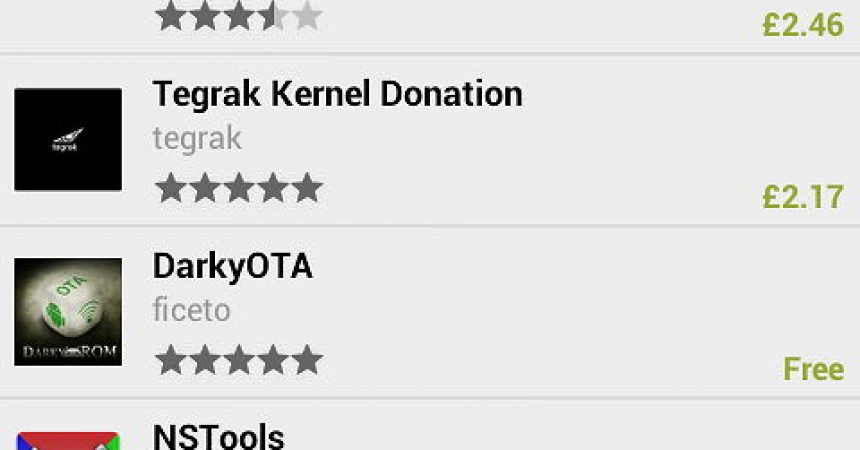سيعلمك هذا البرنامج التعليمي كيفية وميض نواة على جهازك
تعد النواة جزءًا حيويًا من أي جهاز لأنه يربط الأجهزة بالبرنامج.
عند اختراق ملف أندرويد على الجهاز ، ستحتاج أيضًا إلى تثبيت ROM مخصص. سيؤدي هذا أيضًا إلى تغيير البرامج الثابتة للجهاز ويمكن أن يؤثر على الاستخدام. ولكن عندما يتم تغيير النواة ، يمكن أن تسمح للجهاز بالتعامل مع التحسينات وتحسين أداء الجهاز. علاوة على ذلك ، يتمتع Android ببعض تأثيرات Linux وهو مفتوح للتعديل والتحسينات.
يمكن أن يؤدي تثبيت نواة جديدة إلى تسريع جهازك عن طريق رفع تردد التشغيل. يمكنه أيضًا تحسين أداء البطارية عن طريق إبطاء المعالج عند عدم الحاجة إليه. ولكن قبل أي شيء آخر ، تأكد من عمل نسخة احتياطية لجميع بياناتك لأن تثبيت نواة جديدة قد يتسبب في تلف الجهاز. إذا كان kernel غير متوافق مع ROM الخاص بك ، فقد تحدث مشكلات.
عندما يحدث هذا ، ستحتاج إلى إعادة التشغيل للاسترداد واستعادة كل شيء في النسخة الاحتياطية. لذلك سيساعدك هذا البرنامج التعليمي في العثور على حبات ونسخها ووميضها واستكشاف ميزاتها.
تأكد من عمل روت لجهازك لإكمال العملية.
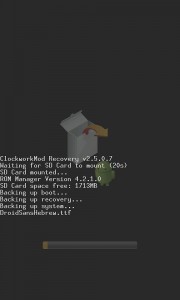
-
قم بعمل نسخة احتياطية
تأكد دائمًا من تشغيل نسخة احتياطية لجميع ملفاتك وبياناتك في الهاتف أو الجهاز. قم بإيقاف تشغيل الجهاز وتشغيله في حالة الاسترداد. يمكنك القيام بذلك عن طريق الضغط باستمرار على مستوى الصوت مع زر الطاقة. انتقل إلى قسم النسخ الاحتياطي / الاستعادة وحدد النسخ الاحتياطي.
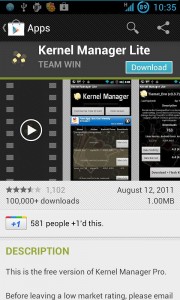
-
نواة مدير
يتبع وميض نواة جديدة نفس الإجراء الذي تتبعه مع ROM جديد. ولكن بدلاً من الذهاب إلى ROM Manage ، يتم استخدام تطبيق لـ kernels ، وهو ما يسمى Kernel Manager. يمكنك أيضًا العثور عليها في متجر Play. يمكنك اختيار استخدام الإصدار المدفوع أو المجاني. ولكن من أجل البرنامج التعليمي ، سنستخدم الإصدار المجاني.
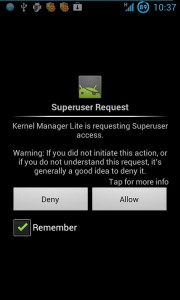
-
استخدام مدير النواة
انتقل إلى Kernel Manager وافتحه. حدد تحميل قائمة Kernel. أعط الإذن لامتيازات الجذر. سيعرض قائمة بنواة متوافقة. يتم سرد الميزات في الاختصارات مثل Overlock و CIFS و HAVS وغير ذلك الكثير.
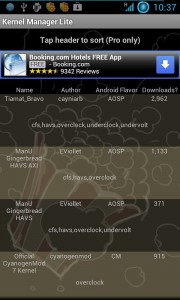
-
حدد النواة
اختر النواة التي تختارها. يدعم معظمهم رفع تردد التشغيل وسرعة التشغيل التي ستحتاج إليها لتسريع أو إبطاء أداء جهازك. "تنزيل وفلاش kernel" من اختيارك.
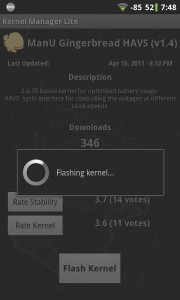
-
امض النواة
بمجرد تحديد النواة ، سيتم تنزيلها وسيبدأ الوميض. عند الانتهاء من كل ذلك ، سيتم إعادة تشغيل جهازك. هذا عادة ما يستغرق وقتا طويلا. ولكن بمجرد تشغيله ، يمكنك البدء في استكشاف الميزات.
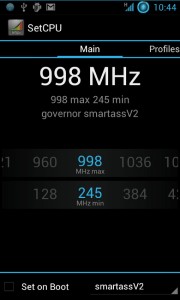
-
ضبط السرعة
يمكنك ضبط سرعة وحدة المعالجة المركزية باستخدام النواة الجديدة. ابحث عن SetCPU من متجر Play وقم بتنزيله. بمجرد الانتهاء من التنزيل ، افتحه وانتقل إلى "موصى به Autodect Speeds". اسمح بالتجذير وسيبدأ التطبيق في تنظيم الإعدادات. ستؤدي هذه العملية إلى تسريع جهازك.
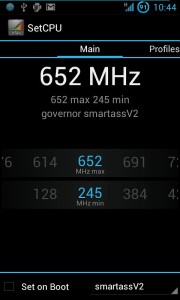
-
Underclock
يمكنك ضبط الإعدادات بطريقتين. يمكنك ضبطه لأقصى سرعة أو أدنى سرعة. لحفظ البطارية ، يمكنك إسقاط القيمة إلى الثلث أو نحو ذلك. يمكنك تغيير هذه القيمة إلى المستوى الذي يناسبك.
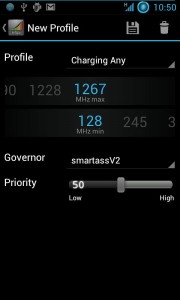
-
احفظ الملف
يمكنك أيضًا تعديل الملفات الشخصية لتلبية متطلبات السرعة لجهازك. ولكنه يعتمد أيضًا على حالة جهازك. على سبيل المثال ، عند توصيل الجهاز ، يمكنك ضبط الجهاز على المستوى الأقصى.
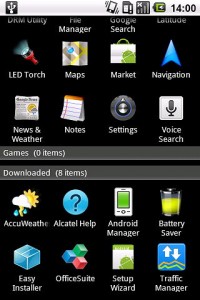
-
البحث عن نوى أخرى
هناك بالفعل مصادر أخرى للنواة. يمكنك العثور على إصدارات جديدة أو نواة للأجهزة الأقل شيوعًا في مصادر أخرى. يمكنك العثور عليها في منتديات مثل forum.xda-developers.com.
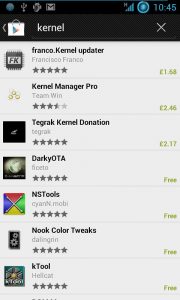
-
ميزات Kernel الأخرى
النواة الجديدة لها العديد من الميزات. أحدها هو CIFS. هذا هو بروتوكول مشاركة ملفات Samba الذي يسمح بتركيب محركات الأقراص على شبكة LAN الخاصة بك. يمكنك العثور عليها في متجر Play بالإضافة إلى الميزات الأخرى المتعلقة بـ kernel.
شاركنا تجربتك من خلال ترك تعليق في القسم أدناه. أو إذا كانت لديك أسئلة أيضًا ، فاترك تعليقًا أدناه. EP
[embedyt] https://www.youtube.com/watch؟v=kCBN-_zu5cY[/embedyt]